windows11扩展屏幕的教程
时间:2023-03-17 16:04:29作者:极光下载站人气:192
windows11系统给用户带来了许多的好处,并且进一步提升了用户的办事效率,在windows11系统中整合了许多实用的功能,为用户带来了强大的搜索建议功能和友好的导航栏,能够满足用户的多样需求,因此windows11系统收获了不错的反响,当用户在使用这个系统时,可以按照自己的需求来更改部分默认设置,例如有用户问到windows11系统如何扩展电脑屏幕的问题,这个问题其实很好解决,用户直接在设置页面中找到显示选项,接着在检测其它显示器即可解决问题,但是用户需要注意的是,需要连接显示器才可以扩展,那么下面就和小编一起来看看问题详细的操作过程吧,希望用户能够喜欢。

方法步骤
1.用户在电脑桌面下方的任务栏中点击开始图标,将会弹出相关的开始菜单

2.在开始菜单中,用户在所有应用选项下找到并点击设置选项,将会打开系统设置页面
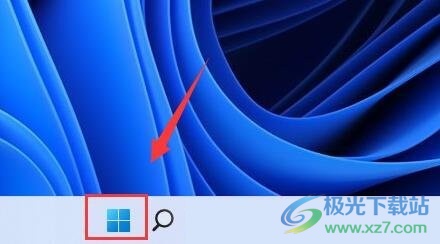
3.用户在系统设置页面中,直接在默认的系统选项卡的右侧点击显示选项,页面将会发生切换
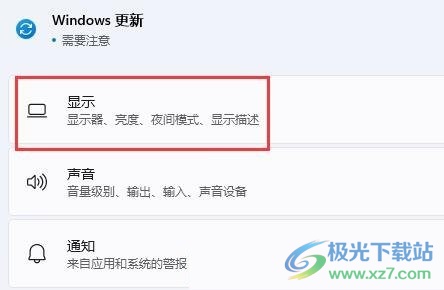
4.这时进入到显示的右侧页面中,用户可以看到有显示器分辨率、显示方向、多显示器设置等选项,需要点击多显示器设置选项右侧的下拉箭头
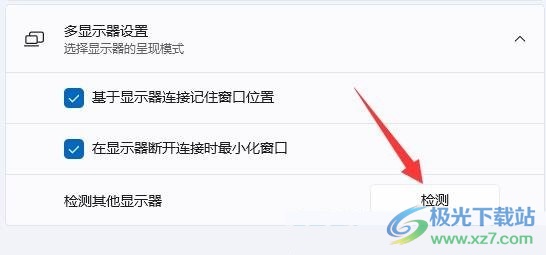
5.用户在弹出来的下拉选项中,用户直接点击检测其他显示器选项右侧的检测按钮就可以了
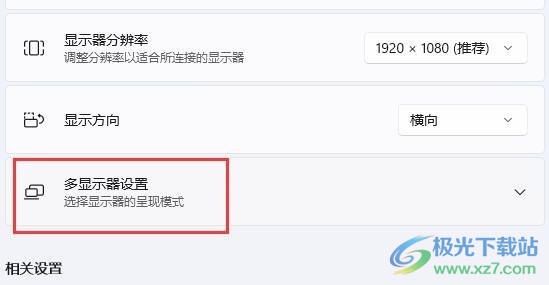
以上就是小编对用护提出问题整理出来的方法步骤,用户从中知道了大致的操作过程为点击开始——设置——显示——多显示器设置——检测这几步,详细的操作过程是很好解决的,因此感兴趣的用户可以来看看小编整理出来的方法步骤,一定可以成功扩展电脑屏幕的。
网友评论